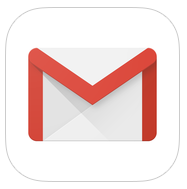iPhoneでのメール受信には2種類あります。
- プッシュ=リアルタイムでメールを受信
- フェッチ=一定時間ごとにメールをチェック
「メール」アプリでは、Gmailはプッシュに対応しておらず、フェッチで設定した時間ごとのメール取得となります。時間は最短で<15分ごと>。しかも短い間隔にすると、その分バッテリーも早く減っていきます。
もし「メール」アプリでGmailをリアルタイム受信したいなら、「iCloudメール」を活用します。
iCloudメールはすでに取得している人も多いと思いますが、初めて取得する場合は、「設定」アプリの「iCloud」で「メール」をオンにして、メールアドレスを作成しましょう。
iCloudメールを使う準備を終えたら、パソコンでGmailにアクセスし、「設定」を開きます。

続いて、「メール転送とPOP/IMAP」のタブを開き、「IMAPアクセス」が有効になっていることを確認しましょう。次に、「転送先アドレスを追加」をクリックします。

続いて、iCloudのメールアドレスを入力して「次へ」をクリック。

「続行」をクリックすると、先ほど入力したiCloudのメール宛てに確認コードが届きます。
「メール」アプリでiCloudのメールを開き、承認リンクをタップしたら、「確認」をタップしてメールの転送を完了させましょう。

あとは、iPhoneの「設定」アプリで「メール/連絡先/カレンダー」→「データの取得方法」でプッシュをオンにし、「iCloud」をタップして、「プッシュ」にチェックを付けます。

これで設定は完了です。これで以下のことがリアルタイムに行われます。
相手からGmail宛にメールを送信
↓
Gmailが受信
↓
iCloudメールに転送
↓
iPhoneの標準「メール」アプリでiCloudメールとして受信
ただし、受信したメールに「メール」アプリからそのまま返信すると、iCloudメールとして送信してしまいます。Gmailで返信したい場合は、Gmailアプリを使うことになります。
App Store「Gmail」>>

https://itunes.apple.com/jp/app/gmail-googlenomeru/id422689480?mt=8
(文/&GP編集部)
- 1
- 2